Obiettivo
Scarica ed esegui un'immagine Kali Linux VirtualBox.
Distribuzioni
Funzionerà su qualsiasi distribuzione che esegue VirtualBox.
Requisiti
Un'installazione Linux funzionante con VirtualBox o accesso root per installare VirtualBox
Difficoltà
Facile
Convenzioni
- # – richiede che il comando linux dato venga eseguito con i privilegi di root direttamente come utente root o usando
sudocomando - $ – dato il comando linux da eseguire come un normale utente non privilegiato
Introduzione
VirtualBox è un'opzione estremamente popolare per avviare macchine virtuali tramite un'interfaccia grafica con il minimo problema. Mentre puoi installare Kali Linux da zero con VirtualBox, c'è una soluzione molto più semplice.
Offensive Security, gli sviluppatori dietro Kali, forniscono immagini VirtualBox ufficiali pronte per l'uso immediatamente.
Ottieni l'immagine
Apri il browser e vai alla pagina di download di Kali Linux. Le immagini in questa pagina sono ufficialmente supportate da Offensive Security. Sono preimpostati per VirtualBox. Quindi, puoi semplicemente importare ed eseguire un'appliance VirtualBox funzionante.
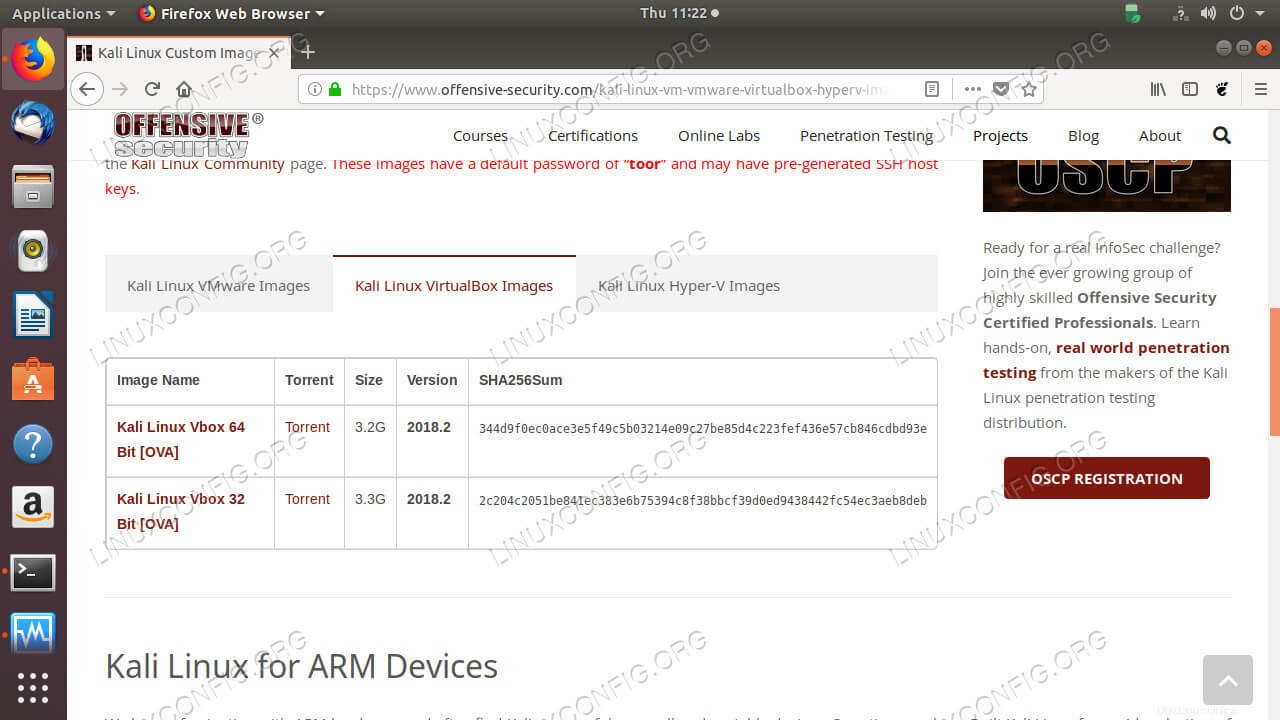 Kali Scarica immagine Vbox
Kali Scarica immagine Vbox Seleziona l'architettura giusta per la tua macchina host. Come puoi vedere, i file sono disponibili come torrent e sono piuttosto grandi. Apri il torrent con il tuo client preferito. Se non ne hai impostato uno, Transmission viene fornito con la maggior parte delle installazioni di GNOME e funzionerà bene per questo.
Importa l'immagine
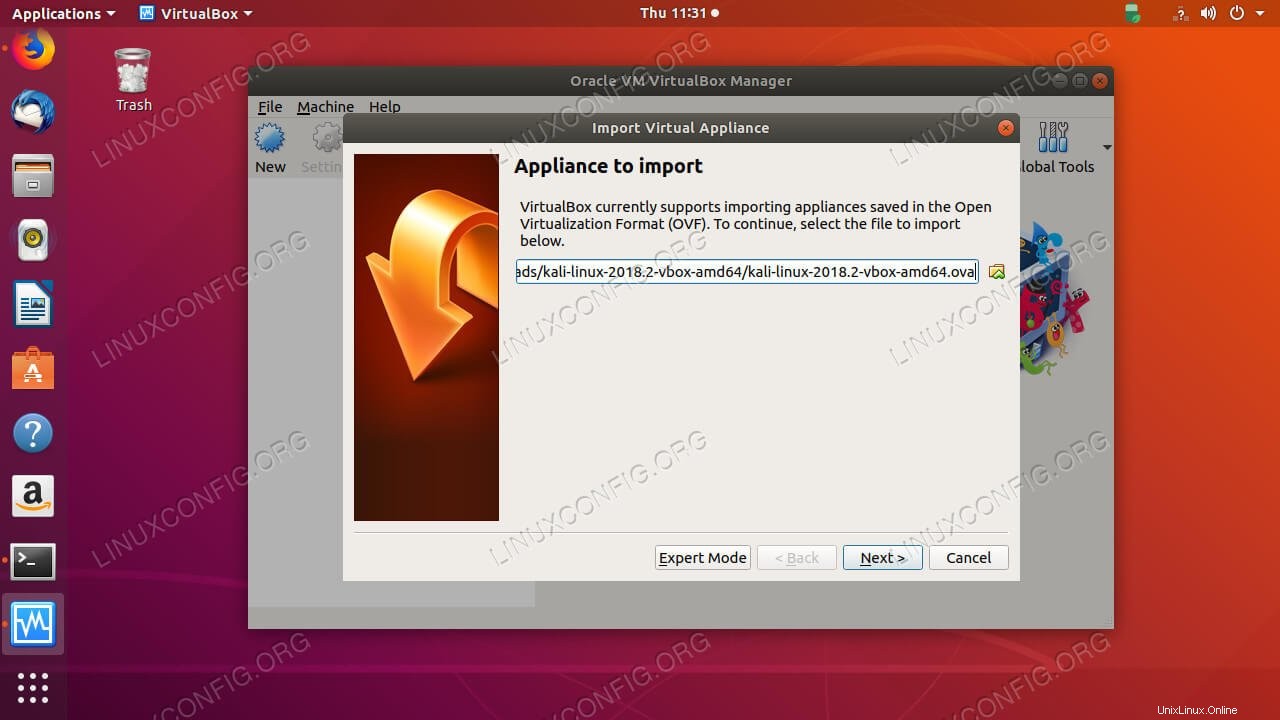 Importazione di Kali Vbox
Importazione di Kali Vbox
Apri VirtualBox. Fare clic su e . Si aprirà una nuova finestra che ti permetterà di navigare fino alla posizione del tuo .ova file.
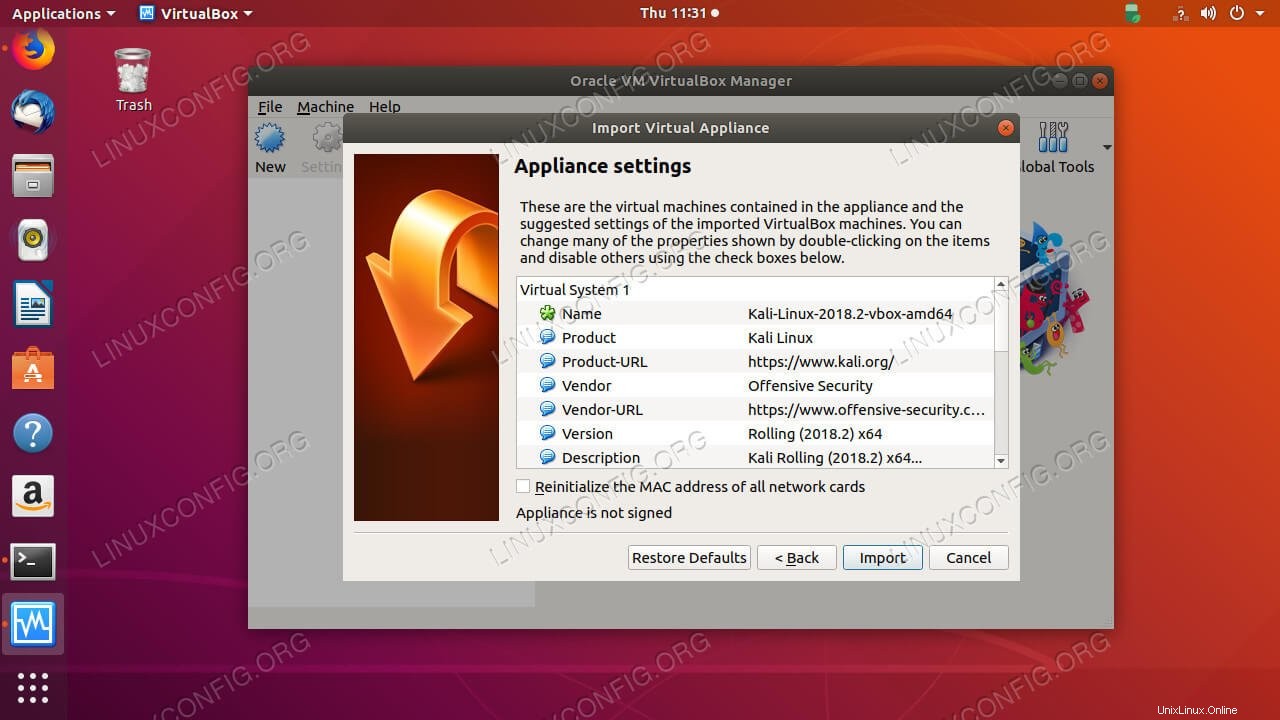 Specifiche Kali Vbox
Specifiche Kali Vbox VirtualBox leggerà i dati nel file e ti fornirà alcune statistiche vitali per l'installazione di Kali. Quando sei pronto, fai clic sul pulsante.
VirtualBox si metterà al lavoro importando e configurando la tua immagine Kali. Ti mostrerà una barra di avanzamento mentre lo fa.
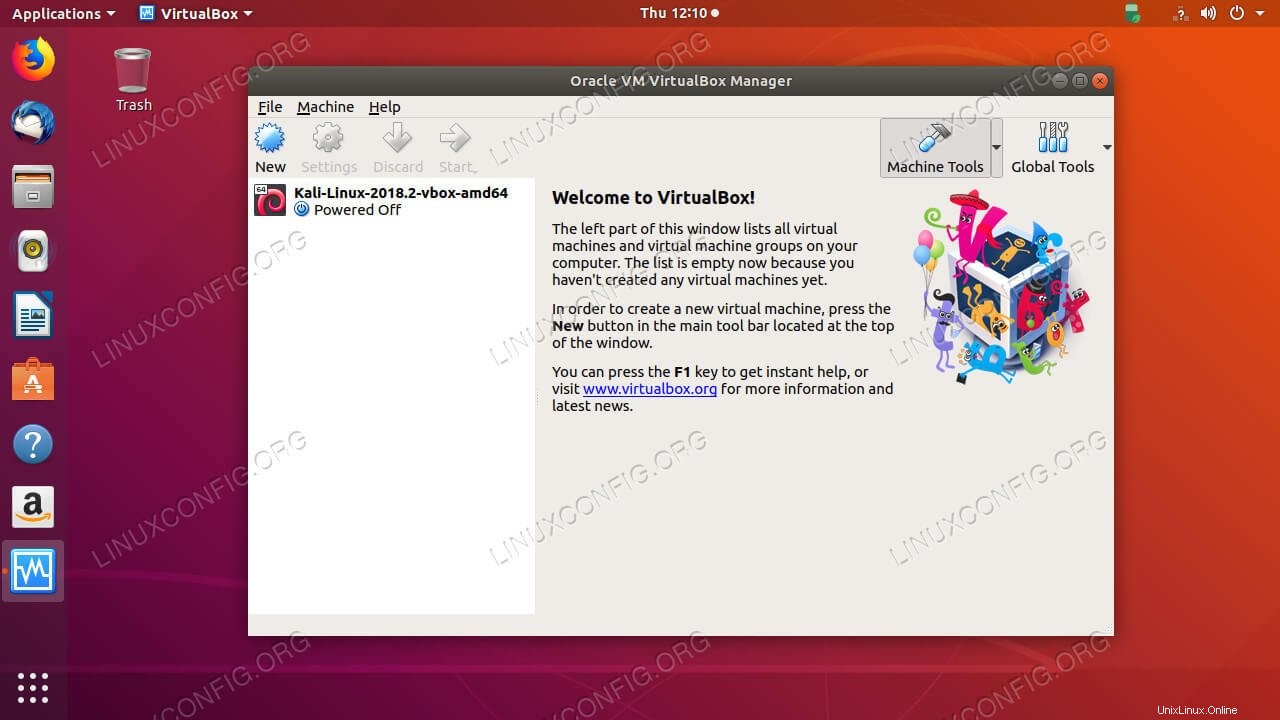 Kali Vbox installato
Kali Vbox installato Al termine, VirtualBox ti riporterà alla finestra principale. Kali sarà disponibile nella casella del menu a sinistra. Ora puoi avviarlo come faresti con qualsiasi altra VM VirtualBox.
Pensieri conclusivi
Perché Offensive Security fornisce .ova già pronto immagini, configurare Kali su VirtualBox è semplicissimo. Una volta che inizi a utilizzare la tua macchina virtuale, puoi mantenerla e mantenerla come faresti con qualsiasi normale installazione Linux.